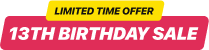Funkcje Galeria Zdjęć
Funkcja 1: Fotografia
Nie ma nic lepszego niż przejrzysta i prosta galeria, gdy chcesz zaprezentować swoje najlepsze prace fotograficzne na stronie internetowej. Po prostu pomiń wszystkie elementy tekstowe i pozwól użytkownikom cieszyć się obrazami. Mogą rozpocząć pokaz slajdów, aby w pełni zanurzyć się.
Funkcja 2: Prezentacja produktu
Możesz podkreślić wszystkie zalety swoich towarów lub pokazać każdy aspekt swojej pracy, aby zapewnić najlepszą obsługę – na wszystkich zdjęciach. Dodając opis, możesz powiedzieć więcej, coś wyjaśnić, skomentować, zwrócić uwagę na ważne rzeczy.
Funkcja 3: Czasopismo
Zwiększ liczbę czytelników wyświetlających każdy numer za pośrednictwem angażującej galerii. Układ suwaka pomoże uzyskać wygląd slajd po slajdzie, przypominający strony z czasopism. Użytkownicy mogą przeciągać lub używać strzałek, aby przewracać stronę.
Funkcja 4: Fitness
Pozwól użytkownikom sprawdzić jak najwięcej o Twojej siłowni, fitness lub centrum zdrowia za pomocą galerii zdjęć. Wnętrza, trenerzy, sprzęt, zespół – to wszystko jest ważne dla tych, którzy myślą o połączeniu. Usuń wszelkie wątpliwości, pokazując siatkę zdjęć.
Funkcja 5: Hotel
Niech Twoi potencjalni klienci staną się prawdziwymi gośćmi. W układzie Kolumny zdjęcia obiektów będą wyglądać tak stylowo i sprawią, że Twoja oferta będzie nie do odparcia. Możesz także zmienić kształt zdjęć i ich rozmiar.
Funkcja 6: Siedem stylowych układów dla wspaniałych przekształceń
Widget posiada siedem wariantów układu. Możesz wybrać pionowy lub poziomy typ układu Masonry, wyświetlać zdjęcia pojedynczo w suwaku, budować niestandardową siatkę lub organizować obrazy w paski lub kolumny. Jest też układ miniatur. Przy tak szerokim wyborze z pewnością znajdziesz najlepszy sposób na zaprezentowanie swoich zdjęć.
Funkcja 7: Dodaj informacje tekstowe i zmień kolejność zdjęć
Chcesz dodać tekst do swoich zdjęć? Nasz widget umożliwia wprowadzenie tytułu i opisu zdjęcia. Wystarczy dodać tekst i wybrać jego położenie: na obrazku lub pod nim, a także może pojawić się lub zniknąć po najechaniu kursorem. Kolejność zdjęć jest również pod Twoją kontrolą – uporządkuj je według potrzeb lub przełącz Losowe.
Funkcja 8: Dodaj i dostosuj nagłówek
Nadaj swojej galerii odpowiednią nazwę. W tym celu możesz użyć nagłówka widżetu – wystarczy wybrać odpowiednią frazę i wpisać ją w specjalnym polu. Możesz zastosować ustawienia tekstu, wybrać rozmiar i kolor czcionki, aby wyglądał najlepiej.
Funkcja 9: Możliwość dostosowania rozmiaru galerii
Twoja galeria będzie wyglądać fajnie nie tylko na komputerze, ale także na tabletach i telefonach komórkowych. Możesz ręcznie ustawić szerokość galerii w pikselach i procentach, aby najlepiej ustawić ją na stronie. Aby mieć pewność, że wrażenia mobilne również będą świetne, możesz sprawdzić, jak widżet będzie wyglądał na innych urządzeniach, korzystając ze specjalnej opcji edytora.
Funkcja 10: Otwórz swoje zdjęcia we właściwym miejscu
Dzięki naszemu widżetowi możesz sam wybrać, gdzie będą otwierane zdjęcia z Twojej galerii. W ten sposób możesz przekierowywać użytkowników do dowolnego linka, na przykład strony internetowej projektu – po prostu wprowadź adres URL – lub pozwól im oglądać zdjęcia w wyskakującym okienku tutaj. Jeśli nie chcesz, aby zdjęcia w ogóle się otwierały, po prostu wybierz odpowiednią opcję, dodaliśmy ją również.
Funkcja 11: Więcej niż prosty tryb wyskakujący
W naszym widżecie wyskakujące okienko pozwala na coś więcej niż zwykłe oglądanie. Możesz ustawić ten tryb, aby zademonstrować również elementy tekstowe: tytuł i opis zdjęcia. Zawiera również wiele elementów sterujących: powiększanie i pomniejszanie, otwieranie obrazu na pełnym ekranie, pokazywanie lub ukrywanie podglądów innych zdjęć, a nawet opcję rozpoczęcia pokazu slajdów, który pomoże w pełni cieszyć się zdjęciami!
Funkcja 12: Utwórz odpowiednie tło galerii
Widżet Galerja Zdjęć firmy Elfsight oferuje trzy warianty tła galerii: uczynienie go przezroczystym, wybranie dowolnego koloru do pomalowania lub przesłanie niestandardowego obrazu. Korzystając z obrazu, możesz również zastosować nakładkę i wybrać jej kolor, aby stworzyć idealne ustawienie dla swoich zdjęć.
Funkcja 13: Stylowe przekształcenia obrazów
You can do so much customization with the photos! The widget settings allow you to vary the shape of the photo – from perfectly rectangle to rounded. Choose the color of the overlay on the images and the paint the font of the title and description. You can also apply one of the effects to the photos and to the hover, so that the design will look lively.
Feature 14: Select the popup colors
In the popup, you can also use overlay to make the photos look cool. And the color of the overlay is up to you, as well as the color of the description and title. If you don’t want to show the text elements in the popup, just switch them off.